学生怎么编辑PDF格式的线上作业
1、点击【另存为】将作业下载到桌面或者其他储存位置。

2、进入PDF快转官网,点击立即下载按钮下载并安装。
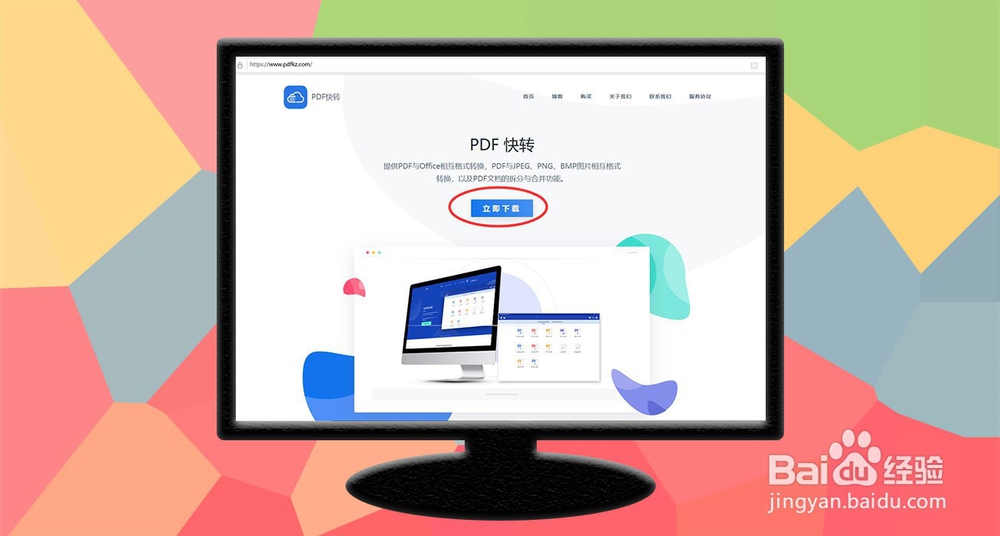
3、打开安装好的软件,点击登录即可享受免费版的转换。
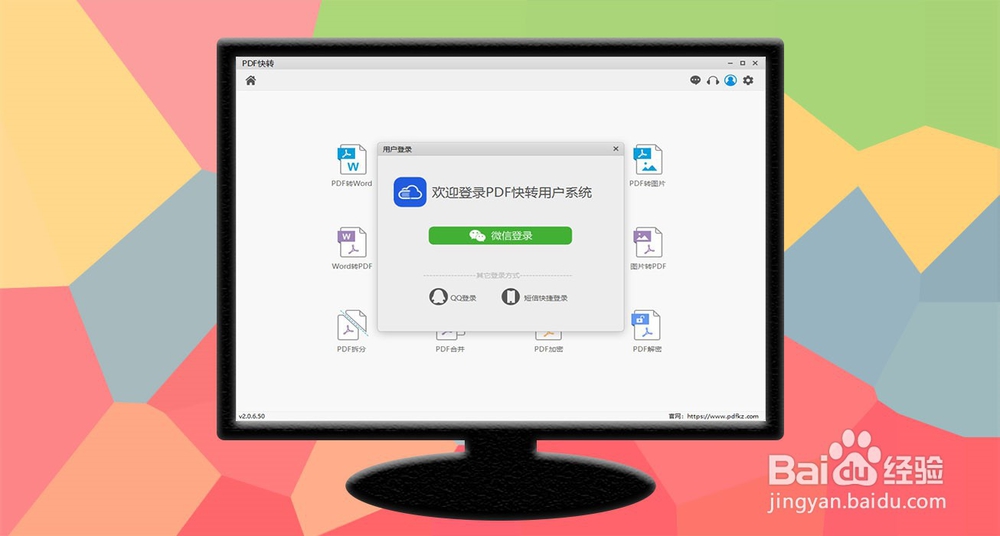
4、点击选择【PDF转Word】的功能。
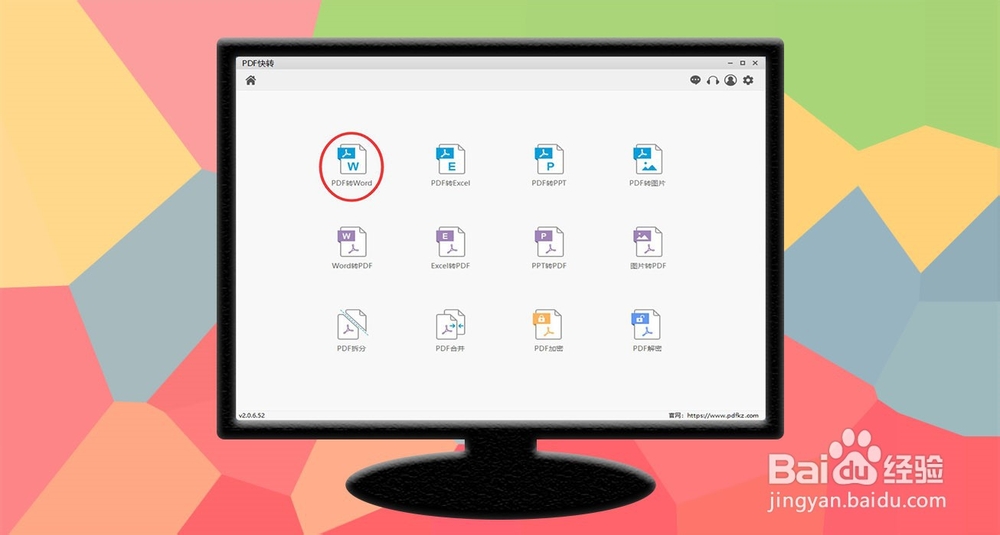
5、首先设置转换格式,然后点击选择要保存的位置,其次点击添加需要转换的文件,最后点击【转换】按钮开始转换。
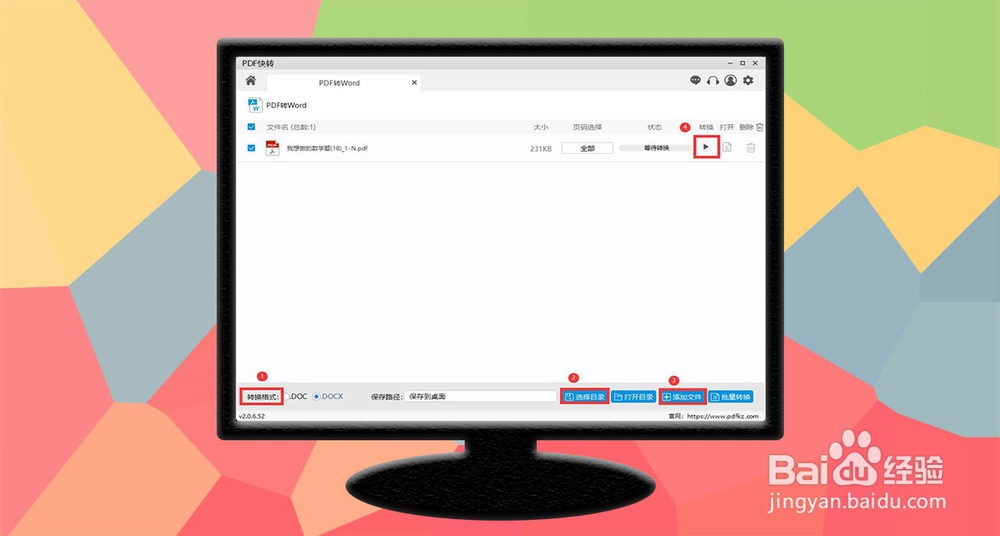
6、转换完毕之后,点击【打开】按钮即可查看转换成功的文件。

7、打开转换完成的文件即可任意编辑修改、打印等操作。
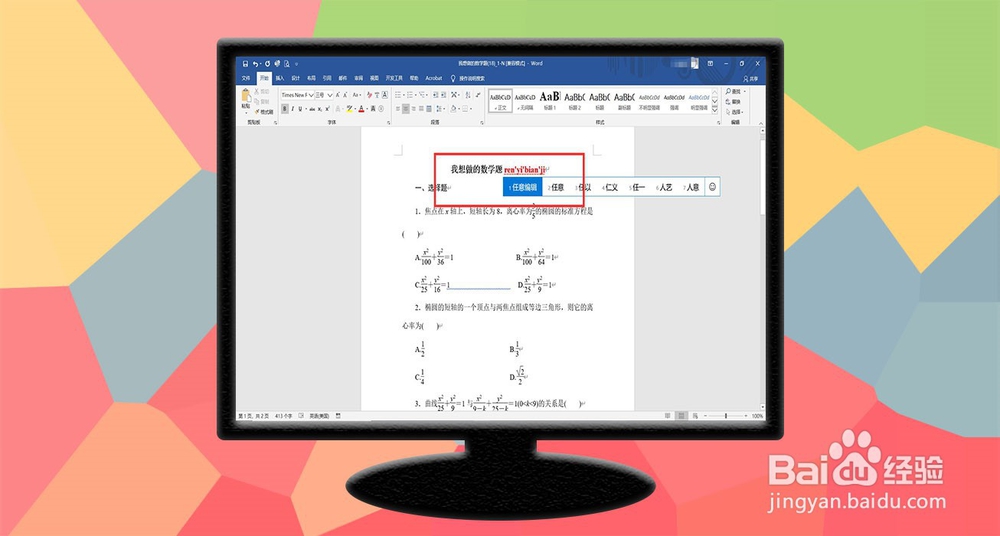
8、如果需要转换的文件很多,选择添加需要转换的文件后,点击【批量转换】按钮即可快速转换多个文件。
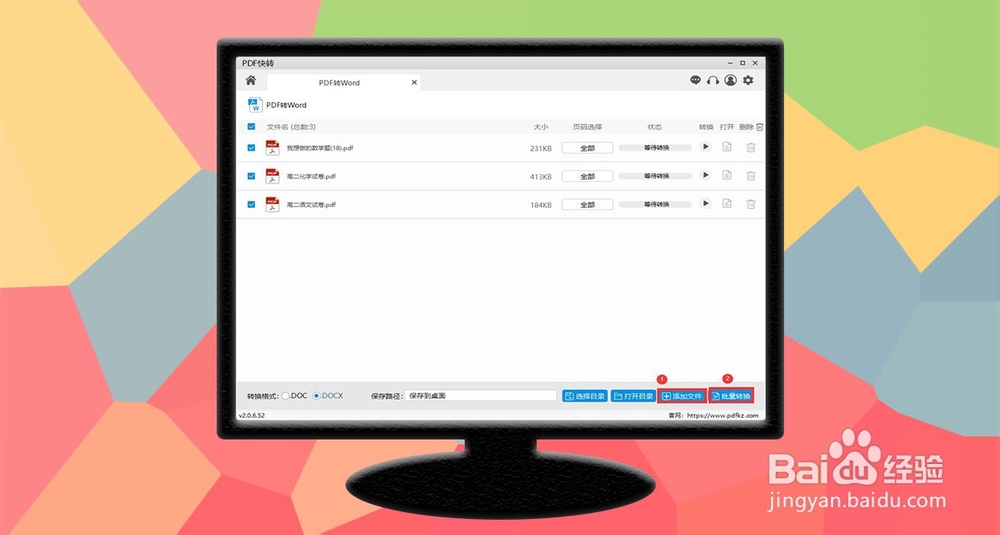
声明:本网站引用、摘录或转载内容仅供网站访问者交流或参考,不代表本站立场,如存在版权或非法内容,请联系站长删除,联系邮箱:site.kefu@qq.com。
阅读量:178
阅读量:122
阅读量:121
阅读量:152
阅读量:188